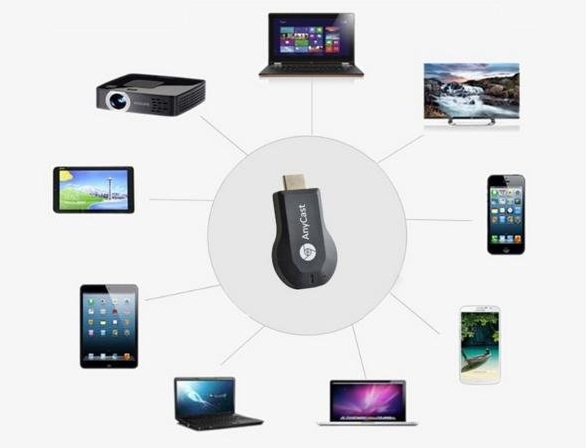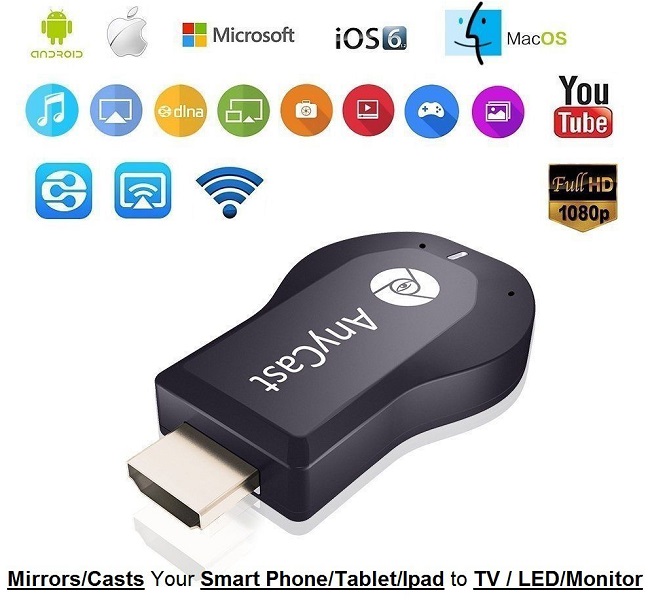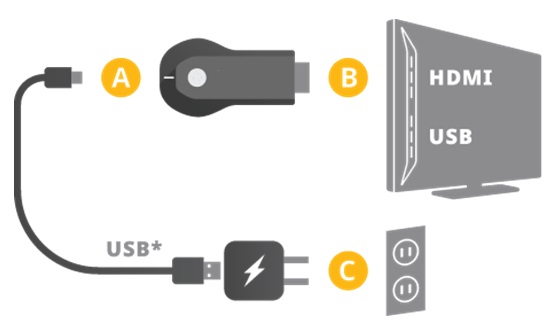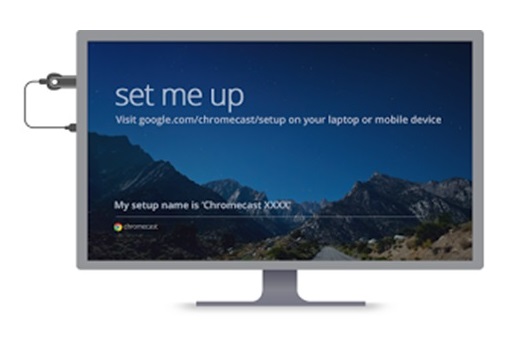Медиаплеер ресивер WiFi в HDMI AnyCAST M9 Plus - то компактный HDMI адаптер для телевизора, беспроводное WiFi устройство, которое позволит вам смотреть любое видео или фотографии со смартфона, планшета или ноутбука (iOS, Android, Windows) на телевизоре. Незаменимо при просмотре фотографий, видео, фильмов, игр в широкоформатном режиме. Помимо этого он позволяет прослушивать музыку, смотреть странички в интернет, просматривать документы. Подключается к мобильному устройству по WiFi.
ОСОБЕННОСТИ:
✓ Беспроводное соединение. Плеер снабжен адаптером Wi-Fi, способным охватывать большие помещения. Благодаря поддержке Miracast он может принимать высококачественное мультимедиа (например HD-видео) без каких-либо задержек и помех.
✓ Простота использования. Непосредственная связь устройств между собой без использования маршрутизатора беспроводной сети и установки дополнительного софта.
✓ Легкая установка. Простое подключение к телевизору - надо только подключить медиаплеер к разъему HDMI и к свободному порту USB в телевизоре. Устройство не нуждается в обязательном подключении к сетевому адаптеру.
Сам приемник очень легок и компактен. При весе всего в 90 грамм, по размерам он сопоставим с обычной флешкой. Приемник получает питание через USB порт телевизора или через внешний адаптер 5В/1A. Внешняя антенна обеспечивает хороший уровень сигнала WiFi на прием и передачу. В комплекте с приемником поставляется кабель microUSB-USB, а также подробное руководство по эксплуатации (на английском языке).
Беспроводной Wi-Fi медиаплеер AnyCast M9 Plus позволяет создать свой собственный домашний кинотеатр или мощную аудиосистему. Высокое качество и скорость передачи сигнала по Wi-Fi обеспечивают отличный звук даже при прослушивании файлов большого объема.
Характеристики:
Чип RK3036
Скорость (МГц) 1200 мГц
Оперативная память (МБ) DDR3 128 Mb
Внутренняя память (mb) 128 Mb
Максимальное разрешение (1920 * 1080_60p) для H.265 USB USB2.0
Мощность DC5V/1A Wifi модуль/версия IEEE 802.11a/g/b Wifi частота 2.4 Гц Видео-форматы avi,.divx,.mkv,.ts,.dat,.vob,.mpg,.mpeg,.mov,.mp4,. rm,. rmvb,
Формат изображения JPEG, BMP
Аудио-форматы mp1/MP2/MP3 DLNA Стандартный
Характеристики
| Характеристики | |
| Интерфейс | WI-FI |
| Источник питания | внешний |
| Кодеки | H.264 |
| Объем встроенной памяти | 128 Мб |
| Объем оперативной памяти | 128 Мб |
| Поддержка AirPlay | есть |
| Поддержка HD | 1080p (Full HD) |
| Поддержка Miracast | есть |
| Размеры ШxВxГ | 68x38x13 мм |
| Тип изделия | медиаплеер ресивер |
| Формат видео | avi,.divx,.mkv,.ts,.dat,.vob,.mpg,.mpeg,.mov,.mp4,. rm,. rmvb |
| Цвет |
Черный Адаптер AnyCast можно купить в магазине DELTA, он расширит функционал телевизора или монитора, подключая их по Wi-Fi к другим устройствам. Это небольшое устройство, размером чуть больше стандартной флешки, имеет на борту 1 кнопку, микро USB вход, и hdmi выход. На лицевой стороне имеется синий индикатор, сигнализирующий о состоянии устройства ВКЛ/ВЫКЛ, а на ребре находится microUSB вход для подключения специального кабеля, который идет в комплекте. Один конец этого кабеля классический USB для питания нашего HDMI Wi-Fi адаптера, а другой — кнопка «Fn» для переключения режимов работы. С помощью разъема microUSB происходит подключение к Anycast, USB служит для подключения дополнительного питания как с помощью USB входа на самом ТВ или блоком питания, который поставляется ко всем смартфонам, антенна WiFi служит для приема сигнала беспроводной сети.
При подключении Anycast появляется начальная страница с указанием последовательного подключения и настройки самого устройства.
Шаг первый: Подключаем само устройство в разъем HDMI вашего монитора/TV.
Шаг второй: Если Anycast не отображается в найденных устройствах WIFI, то прописываем его адрес вручную (адрес динамический) и вводим пароль. Подключаемся к найденному устройству и переходим к его настройке. Для тех, у кого установлен считыватель штрих кодов, считываем баркод и переходим по ссылке, если нет подходящей программы, то можно прописать адрес вручную: 192.168.49.1 После перехода по адресу, попадаем на начальную страницу Anycast.
Начальная страница состоит из: - Подключение Anycast к беспроводной сети. Для начала работы устройства, его необходимо подключить к беспроводной сети, к которой так же подключено устройство управления (Android OS/ Apple OS). Для этого переходим в первый пункт со значком WIFI. Имеем 2 органа управления, назад и сканирование на наличие беспроводных сетей. Найдя свою сеть переходим к ней. Устройств имеет выносную антенну WIFI, поэтому имеем устойчивый прием беспроводных сетей. На этом же экране мы видим BSSID адрес роутера, частота передачи и уровень безопасности. Вводим пароль вашей сети и переходим к заветной кнопке Connect Конечное же подключение происходит после перехода на этот экран и выбор подтверждения беспроводной сети. - Перевод Anycast между стандартами Miracast/DLNA - Настройки Anycast - Переход к кнопкам управления мультимедиа Здесь мы имеем возможность изменить стартовый пароль, который станет работать после перезапуска устройства и что-то с изменяющимся значением под именем overscan.
После завершения настроек, на мониторе с начальной страницей устройства, появляется название подключенной беспроводной сети. Устройство готово к работе! Для управления Anycast с помощью устройства на android скачиваем 2 программы с Google Play play.google.com/store/apps/details?id=com.bianor.amspersonal и play.google.com/store/apps/details?id=com.bianor.ams&hl=ru
Остановимся на каждой подробнее
iMediaShare служит для передачи информации со смартфона на Anycast.
После первого запуска проходит автоматический поиск ТВ приемника После чего подключается к нему и переходит к начальному экрану • Фото галерея позволяет просматривать все фотографии хранящиеся на вашем устройстве Убедиться в работе можно перейдя в встроенную галерею, выбрав фотографию и отправив его в iMediaShare • Видео галерея позволяет просматривать все видеоролики, хранящиеся на вашем устройстве При передаче видео происходит буферизация, ускоряющаяся при увеличенной скорости интернет соединения. Во встроенном плеере можно ставить на паузу, перематывать, увеличивать громкость.
• Музыка позволяет, используя встроенный плеер передавать музыку, находящуюся на вашем устройстве, на динамики ТВ При открытии встроенного плеера, можно выставить несколько видов сортировки: по папкам, жанрам, исполнителям и т.д. При передаче музыки с смартфона, открывается начальная страница Anycast c полосой индикации проигрывания музыки. Хочется отметить, что с музыкой нет никакой буферизации, все происходит очень быстро. • Локальная сеть предназначена для подключения к локальной сети • Facebook и Picasa, зайдя под свей учетной записью позволяет просматривать содержимое облака фотографий и профиль социальной страницы • Бесплатные фильмы/Бесплатные музыкальные клипы используют стороннее приложением, о нем ниже. Ссылка была дана вверху. При использовании этих сервисов происходит переадресация в стороннее приложение Flipps — Movies, Music & TV — кабельное ТВ у вас в кармане! Flipps TV представляет собой онлайн кинотеатр. При первом запуске предлагает проверить ТV запустив пробные видео Пропускаем и нас встречает сервис с множеством потокового цифрового ТВ. Правда русского нет. Но есть YouTube Как подключить Anycast к телевизору
• 1. Подключите один конец кабеля USB к устройству Anycast, а другой – к адаптеру питания. Не используйте кабели и адаптеры, которые не входят в комплект поставки.
• 2. Подключите Anycast к любому свободному порту HDMI вашего телевизора.
• 3. Если нет свободной розетки, подключите кабель питания к порту USB вашего телевизора.
Используйте только кабели и адаптеры, которые входят в комплект поставки. Если Anycast невозможно подключить к порту HDMI или вам нужно улучшить качество приема Wi-Fi, попробуйте использовать удлинитель HDMI. После подключения Anycast на телевизоре отобразится его главный экран. Если это не так, нажимайте кнопку переключения входа или Source на пульте дистанционного управления, пока не появится нужное изображение.
Не подключайте кабель USB к порту с пометкой Service. Возле порта должна быть надпись USB или соответствующий значок.
Основной разъём гаджета — HDMI, находим соответствующее посадочное гнездо и втыкаем в него. Примечание: если у телевизора несколько HDMI-выходов — обязательно запомните номер, в который подсоединили Anycast. Теперь пора подключить питание. Для этого есть два способа: 1. Если у вашего телевизор есть USB-порты, подключитесь к одному из них посредством переходника Micro-USB, который есть в комплекте. Подключившись таким способом, избавляемся от лишних проводов, идущих к розеткам; 2. Если подключиться к USB нет возможности, то через переходник, который есть в комплекте, можно запитаться напрямую в розетку.
Примечание: встречаются модели телевизоров, у которых USB-порты не выдают нужной мощности, чтобы запитать Anycast. В таком случае нужно переподключиться через розетку.
С этого момента всё готово к первому запуску. Как только вы включите телевизор и выберете тот HDMI-канал, в который воткнут прибор, сразу же появится картинка, информирующая о том, что Anycast запущен, и можно приступать к настройке. |
- Покупатель04.01.2024заказ не получен никакой обратной связи нет на 3 указанных номера звонила!!! никто не ответил!!!Со мной не связались
- Покупатель04.01.2024Хорошее обслуживание
- Руслан02.01.2024Связь подвел интернет и не смогли мне позвонить я так думаю проблема со связью
- Покупатель29.12.2023У этого отзыва есть только звездочки, но от этого он не менее хорош.
- Покупатель29.12.2023Со мной не связались
- Покупатель17.12.2023Я его не получилСо мной не связались
- Покупатель09.12.2023У этого отзыва есть только звездочки, но от этого он не менее хорош.
- Покупатель30.11.2023Невежливый продавец
- Покупатель29.11.2023Со мной не связались
- Покупатель14.11.2023Со мной не связались
Медиаплеер ресивер WiFi HDMI AnyCAST M9 Plus Display Dongle (Черный)
 Самовывоз
Самовывоз
 Оплата картой банка
Оплата картой банка Наличными
Наличными Онлайн оплата
Онлайн оплата